Punti salienti
- ERR_CONNECTION_REFUSED codice indica che il browser non è in grado di connettersi a un server web.
- I motivi di questo errore possono essere problemi di connessione a Internet, problemi di cache del browser e impostazioni del firewall.
- Per risolverlo, puoi controllare lo stato del sito Web, riavviare il router, svuotare la cache del browser e modificare le impostazioni DNS.
- Potrebbe essere necessario disabilitare alcuni software come firewall o programmi antivirus, per vedere se c’è un conflitto.
- Se il problema persiste, è consigliabile contattare il provider di servizi Internet o un esperto di rete per assistenza.
Introduzione
Ti è mai capitato di cliccare su un sito web, solo per ricevere il messaggio ERR_CONNECTION_REFUSED? Frustrante, vero? Ancora di più quando si sta tentando di accedere al proprio sito web.
Questo errore di solito viene visualizzato a causa di impostazioni Internet configurate in modo errato, problemi di rete o restrizioni del browser che bloccano l’accesso al server web. Ma non preoccuparti: risolverlo è spesso più facile di quanto pensi! In questo post del blog, analizzeremo le cause comuni alla base di ERR_CONNECTION_REFUSED e ti guideremo attraverso soluzioni semplici ed efficaci per riportarti online in pochissimo tempo.
Che cos’è ERR_CONNECTION_REFUSED errore?
L’errore ERR_CONNECTION_REFUSED è uno stato di risposta HTTP che indica che un tentativo di connessione a un server Web è stato rifiutato attivamente. Questo errore si verifica in genere quando un client (ad esempio un browser Web) invia una richiesta a un server, ma il server o un dispositivo intermedio (ad esempio un firewall, un proxy o un gateway di rete) rifiuta la connessione.
Che aspetto ha un errore di ERR_CONNECTION_REFUSED?
Riceverai messaggi di testo diversi per il codice ERR_CONNECTION_REFUSED in base al browser che stai utilizzando. Alcuni di questi sono:
Google Chrome: “Questo sito non può essere raggiunto sulla pagina web.”

Mozilla Firefox: “Impossibile connettersi.”

Microsoft Edge: “Hmmm… non riesco a raggiungere questa pagina.”

Anche se sembra diverso, l’idea principale è la stessa: il tuo browser non riesce a connettersi al server web del sito web che stai tentando di visitare. Questo errore potrebbe verificarsi per alcuni motivi.
Scoprire la causa è il primo passo per risolvere il problema. Potrebbe essere necessario controllare la connessione Internet, le impostazioni del browser o qualsiasi software di sicurezza che potrebbe bloccare la connessione.
Scenari comuni che portano a ERR_CONNECTION_REFUSED
Ecco una semplice panoramica dei problemi comuni:
- Problemi del server DNS: Il computer utilizza un server DNS per modificare i nomi dei siti Web (ad esempio “google.com”) in indirizzi IP che sembrano un insieme di numeri (ad esempio, [172].[217].[12].[142]). Se il server DNS è inattivo o impostato in modo errato, il browser potrebbe non trovare il server del sito Web, causando un errore.
- Blocchi del firewall: I firewall aumentano la sicurezza del sito web. Controllano i dati in entrata e in uscita. Se il firewall è troppo rigido, potrebbe impedire al browser di connettersi ai siti web. Questo problema può verificarsi se il firewall vede erroneamente il tuo browser o il sito Web come un pericolo.
- Impostazioni Internet errate: Il computer dispone di impostazioni Internet che includono la configurazione dell’indirizzo IP o le impostazioni proxy. Queste impostazioni sono molto importanti per la connessione online. Se ci sono errori, come l’indirizzo IP sbagliato o un server proxy mal configurato, la connessione può interrompersi.
Controlli preliminari prima della risoluzione dei problemi
Prima di provare soluzioni complicate per risolvere l’errore ERR_CONNECTION_REFUSED, è intelligente eseguire alcuni semplici controlli. Questi possono aiutarti a vedere se il problema è grande o con la connessione Internet.
Innanzitutto, prova a visitare un altro sito web. Controlla se l’errore persiste. Se riesci ad accedere facilmente ad altri siti, è probabile che il problema riguardi il sito Web specifico che desideri raggiungere. Se riscontri lo stesso errore su diversi siti Web, potrebbe mostrare un problema con la connessione Internet, il browser o le impostazioni del computer.
Verifica lo stato del sito web – È inattivo per tutti?
Prima di provare a riparare il sistema, dovresti controllare se il sito Web è inattivo. A volte, i siti Web non funzionano a causa di problemi tecnici o manutenzione. Fortunatamente, ci sono strumenti online che possono vedere rapidamente se un sito Web è inattivo per tutti o solo per te.
Siti web come Down for Everyone o Just Me e Is It Down Right Now ti consentono di verificarlo facilmente. Questi strumenti cercheranno di connettersi al sito Web da diversi luoghi in tutto il mondo. Se dicono che il sito Web è inattivo, significa che il problema è sul lato server.
Verifica l’affidabilità della tua connessione Internet
A volte, una soluzione semplice come riparare la connessione Internet risolve il problema ERROR_CONNECTION_REFUSED. Una connessione debole o instabile può impedire al browser e alle sue estensioni di Chrome di comunicare con il server web, causando il rifiuto della connessione.
Inizia controllando se altri dispositivi sulla tua rete hanno lo stesso problema. In tal caso, prova a riavviare il router o il modem per risolvere eventuali problemi di connessione. Questa piccola azione può risolvere problemi temporanei e aggiornare la connessione. Un altro buon passo è eseguire un test della velocità di Internet. Questo test può mostrarti quanto siano stabili la tua connessione e la larghezza di banda. Se la tua connessione è lenta o incoerente, potresti aver bisogno dell’aiuto del tuo provider di servizi Internet per trovare e risolvere i problemi di connettività esatti.
Come correggere ERR_CONNECTION_REFUSED errore?
Un modo per correggere l’errore err_connection_refused è controllare la connessione Internet. Assicurati che sia stabile. Puoi provare a svuotare la cache del tuo browser. Potrebbe funzionare anche l’utilizzo di un browser diverso per accedere al sito web. È una buona idea controllare le impostazioni DNS. Se necessario, puoi contattare il tuo provider di servizi Internet per assistenza.
A volte, la disattivazione temporanea delle impostazioni proxy o del software firewall può risolvere questo problema. Se l’errore persiste, può essere utile contattare il team di supporto. Potresti anche pensare di cambiare il tuo server DNS per trovare una soluzione.
Leggi anche: Come migliorare le prestazioni del DNS per una maggiore velocità del sito web
Cosa ti serve per iniziare
Prima di iniziare a risolvere il problema, assicurati di avere queste cose:
- Accesso per gestire il tuo computer: Alcune possibili soluzioni, come il controllo delle impostazioni del firewall o l’aggiornamento dei driver di rete, richiedono la modifica delle impostazioni di sistema. Queste azioni richiedono l’accesso amministrativo.
- Una connessione Internet stabile: Una buona connessione Internet è importante per un’efficace risoluzione dei problemi. Ti aiuta a ottenere risultati accurati e ti impedisce di affrontare più problemi.
- Pazienza e approccio pianificato: Risolvere i problemi tecnici richiede calma e organizzazione. Non sentirti giù se una soluzione non funziona subito. Prova attentamente ogni passaggio.
Procedura dettagliata di risoluzione dei problemi
Passaggio 1: riavvia il browser e il dispositivo
Chiudi il browser e riaprilo. Riavvia il computer per eliminare eventuali problemi temporanei e i dettagli di accesso salvati.
Passaggio 2: svuota la cache del browser e cancella i cookie
- Fare clic sui tre punti verticali nell’angolo in alto a destra della finestra del browser.
- Vai su Impostazioni.
- Scorri verso il basso e fai clic su Privacy e sicurezza.
- Seleziona Cancella dati di navigazione.
- Scegli l’intervallo di tempo (ad esempio, “Ultima ora” o “Tutto l’ora”).
- Seleziona le caselle Cookie e altri dati dei siti e Immagini e file memorizzati nella cache.
- Fai clic su Cancella dati.
Passaggio 3: disabilitare temporaneamente firewall e antivirus
A volte, il software di sicurezza blocca determinati siti Web. Disabilita temporaneamente il firewall e l’antivirus per verificare se sono la causa del problema.
Passaggio 4: ripristina le impostazioni del proxy
Accedi alle impostazioni di Chrome:
- Apri Google Chrome.
- Fare clic sull’icona del menu a tre punti situata nell’angolo in alto a destra.
- Seleziona “Impostazioni” dal menu a discesa.
Vai su Impostazioni di sistema:
- Nel menu Impostazioni, scorri verso il basso e fai clic su “Sistema” nella barra laterale di sinistra.
- Fai clic su “Apri le impostazioni proxy del tuo computer.
Ripristina le impostazioni del proxy:
- Nella finestra Impostazioni di Windows visualizzata, in “Configurazione automatica del proxy”, imposta “Rileva automaticamente le impostazioni” su Off.
- Nella sezione “Configurazione manuale del proxy”, imposta l’opzione “Utilizza un server proxy” su Disattivato.
- Fare clic su “Salva” per applicare le modifiche.
Passaggio 5: svuota la cache DNS e rinnova l’indirizzo IP
Esegui i seguenti comandi nel prompt dei comandi (Windows) o nel terminale (Mac):
ipconfig /flushdns ipconfig /release ipconfig /renew Passaggio 6: Modificare i server DNS
- Apri “Impostazioni di rete e Internet”.
- Seleziona la tua rete, vai su “Proprietà” e imposta manualmente i nuovi indirizzi del server DNS su quelli di Google (8.8.8.8 e 8.8.4.4).
Passaggio 7: reinstallare o aggiornare il browser
Assicurati che il tuo browser sia aggiornato all’ultima versione o reinstallalo se necessario.
Cosa succede se le correzioni di base non funzionano?
Se il problema persiste dopo aver provato le correzioni di base, cerca soluzioni più avanzate. Ciò potrebbe significare modificare la configurazione di rete del sistema o le impostazioni del proxy. Questi metodi potrebbero richiedere una migliore comprensione del sistema operativo e dei dettagli della rete. Fai attenzione e controlla le fonti attendibili o chiedi aiuto se ti senti incerto. La modifica delle impostazioni errate può danneggiare la connessione Internet e creare ulteriori problemi.
1. Configurazione delle impostazioni del server proxy per utenti avanzati
Un server proxy è come un intermediario tra il tuo computer e Internet. Invia il tuo traffico attraverso il suo server, permettendoti di navigare con un indirizzo IP diverso. Un server proxy può aumentare la privacy e la sicurezza, ma se non è configurato correttamente, potresti visualizzare errori ERR_CONNECTION_REFUSED. Impostazioni proxy errate possono causare problemi tra il browser e il server web, portando a connessioni bloccate.
Per risolvere questo problema, accedi alle impostazioni del proxy aperto del tuo browser e assicurati che siano configurate correttamente. Se non sei sicuro di cosa fare, puoi dare un’occhiata alla sezione di aiuto del tuo browser o chiedere a un amico esperto di tecnologia. Questo può aiutarti a evitare errori che potrebbero rovinare la tua connessione Internet.
2. Analisi e riparazione dei file di configurazione di rete
Il sistema operativo utilizza i file di configurazione di rete per controllare la connessione Internet. Questi file includono dettagli importanti come l’indirizzo IP, le informazioni sul server DNS e il funzionamento della rete. Se questi file vengono danneggiati o contengono informazioni errate, possono causare grossi problemi con la connessione Internet, come l’errore ERR_CONNECTION_REFUSED.
Per risolvere questo problema, è necessario risolvere attentamente i problemi. Ciò significa controllare i file di configurazione della rete e correggere eventuali voci danneggiate o impostate in modo errato. Se non ti senti a tuo agio con l’uso degli strumenti da riga di comando e la comprensione delle configurazioni di rete, è meglio chiedere aiuto a un esperto di rete o al tuo provider di servizi Internet. La modifica delle impostazioni di rete senza sapere cosa si sta facendo può creare ulteriori problemi di connettività.
ERR_CONNECTION_REFUSED: Cause e correzioni
Di seguito è riportato un confronto delle cause e delle correzioni per una rapida comprensione di come risolvere l’errore ERR_CONNECTION_REFUSED.
| Causa | Descrizione | Correzione |
| Il server è inattivo | Il server di destinazione è offline o non è in esecuzione. | – Controlla se il server è operativo. – Riavvia il server se hai accesso. |
| Porta errata | Il client sta tentando di connettersi a una porta su cui il server non è in ascolto. | – Verifica la porta corretta (ad esempio, 80 per HTTP, 443 per HTTPS). – Aggiorna la configurazione. |
| Firewall che blocca la connessione | Un firewall sul lato client o server sta bloccando la connessione. | – Controlla le regole del firewall. – Consenti il traffico sulla porta richiesta (ad esempio, 80, 443). |
| Il server non è in ascolto | L’applicazione server (ad esempio, un server web come Apache/Nginx) non è in esecuzione. | – Avviare l’applicazione server. – Assicurati che sia configurato per l’ascolto sulla porta corretta. |
| Indirizzo IP o nome host errato | Il client sta tentando di connettersi a un indirizzo errato o non raggiungibile. | – Verifica l’indirizzo IP o il nome host. – Usa strumenti come ping o nslookup per testare. |
| Problemi di rete locale | La rete del client (ad esempio, Wi-Fi, VPN) è configurata in modo errato o offline. | – Controlla la connessione a Internet. – Riavvia il router o disabilita la VPN per testare. |
| Problema con la cache del browser o il proxy | La cache del browser o un server proxy interferisce con la connessione. | – Svuota la cache del browser e cancella i cookie. – Bypassare o riconfigurare le impostazioni del proxy. |
| Server sovraccarico o configurato in modo errato | Il server rifiuta le connessioni a causa di errori di sovraccarico o di configurazione. | – Controllare i log del server per verificare la presenza di errori. – Aumentare le risorse o correggere la configurazione (ad esempio, il numero massimo di connessioni). |
| Blocco del software antivirus | L’antivirus o il software di sicurezza stanno interrompendo la connessione. | – Disabilita temporaneamente l’antivirus. – Aggiungere un’eccezione per il sito o la porta. |
Quando cercare un aiuto professionale?
A volte, l’errore ERR_CONNECTION_REFUSED deriva da gravi problemi tecnici come l’interferenza del firewall che non sono facili da risolvere. Ciò può includere problemi con il sistema del tuo provider di servizi Internet, errori sul server che non puoi controllare o persino conflitti software insoliti.
In queste situazioni, capire il problema esatto può essere difficile senza gli strumenti e le competenze giuste. A seconda del tipo di problema, potrebbe essere necessario l’aiuto di esperti IT, amministratori di rete o team di assistenza clienti del tuo ISP o provider di hosting.
Mettersi in contatto con il proprio ISP o un professionista della rete
Se ritieni che il problema derivi da una connessione Internet difettosa, rivolgiti prima al tuo provider di servizi Internet (ISP). Sono abili e hanno gli strumenti per trovare problemi con la loro rete o con la tua connessione.
Per problemi più complicati, come problemi con la cache del resolver DNS o conflitti di routing, avrai bisogno di un professionista della rete. Possono esaminare in modo approfondito la configurazione della rete. Controlleranno la configurazione della tua rete, troveranno eventuali colli di bottiglia e suggeriranno le migliori impostazioni per una connettività Internet fluida.
Contattare il tuo provider di hosting
Se vedi l’errore ERR_CONNECTION_REFUSED sul tuo sito web e pensi che si tratti di un problema del server, contatta il team di supporto del tuo provider di hosting. Possono controllare i registri e le impostazioni del server per aiutarti a risolvere questi problemi.
Alcuni problemi relativi al server che potrebbero causare l’errore includono:
- Impostazioni del server Web configurate in modo errato, ad esempio configurazioni Apache o Nginx errate.
- Restrizioni imposte dal firewall del provider di hosting, che possono bloccare l’accesso.
- Interruzioni temporanee del server dovute a manutenzione o traffico elevato.
- Configurazioni errate del certificato SSL, che possono impedire connessioni sicure.
- Errori di connessione al database che potrebbero causare l’inaccessibilità del sito.
È importante fornire al tuo provider di hosting dettagli chiari dell’errore. Assicurati di includere il messaggio di errore esatto, quando si verifica e tutte le cose che hai già fatto per risolverlo. Questo ti aiuterà ad accelerare l’aiuto di cui hai bisogno.
Avere una soluzione di hosting affidabile con un supporto di prim’ordine fa molto per garantire che il tuo sito web non sia mai inattivo. Bluehost offre supporto di hosting 24 ore su 24, 7 giorni su 7 per aiutarti a risolvere e risolvere rapidamente i problemi relativi al server. Che si tratti di una configurazione errata, di una restrizione del firewall o di un errore di connessione al database, il nostro team è qui per assisterti in ogni fase del processo.
Misure preventive per evitare errori futuri
La risoluzione dei problemi può correggere gli errori correnti. Tuttavia, l’adozione di misure per prevenire i problemi può aiutarti a evitare problemi di ERR_CONNECTION_REFUSED e altri problemi di connettività in un secondo momento. Mantenere aggiornati il browser, i driver di rete e il sistema operativo è importante per migliorare l’esperienza dell’utente. In questo modo, ottieni le correzioni di bug più recenti, gli aggiornamenti di sicurezza e i miglioramenti delle prestazioni. Tutto ciò contribuisce a rendere la tua esperienza di navigazione più fluida.
Aggiorna regolarmente il browser e i driver di rete
Mantenere aggiornato il browser è importante per una navigazione fluida. Aiuta a ridurre le possibilità di incorrere in errori. Gli aggiornamenti del browser di solito risolvono bug, problemi di sicurezza e problemi che potrebbero causare errori ERR_CONNECTION_REFUSED.
Inoltre, i vecchi driver di rete possono causare problemi di connettività. Questi driver consentono al computer di comunicare con i dispositivi di rete. L’aggiornamento regolare dei driver di rete consente di garantire che funzionino correttamente con il sistema operativo e l’hardware di rete. Se non riesci ad aggiornare i driver, potresti riscontrare problemi come Internet lento, connessioni interrotte ed errori di ERR_CONNECTION_REFUSED.
Educare sulle pratiche di navigazione sicura
Educare te stesso e gli altri alla navigazione sicura è molto importante. Ciò contribuirà a mantenere la tua esperienza online sicura e priva di errori. Le minacce informatiche cambiano continuamente. Possono causare problemi come infezioni da malware e attacchi di phishing. Questi rischi possono rovinare la tua esperienza di navigazione e portare a ERR_CONNECTION_REFUSED errori.
Ecco alcune pratiche di navigazione sicura che dovresti seguire:
- Per proteggere il tuo sito web personale o il tuo computer dai malware, installa un buon programma antivirus e mantienilo aggiornato.
- Stai lontano dai siti che sembrano sospetti o troppo belli per essere veri.
- Non fare clic su collegamenti o scaricare allegati da mittenti sconosciuti. Possono contenere contenuti dannosi.
Ricorda, prevenire è meglio che curare. Praticando abitudini di navigazione sicure, puoi ridurre notevolmente le possibilità di affrontare errori e minacce alla sicurezza.
Pensieri finali
Incontrare l’errore ERR_CONNECTION_REFUSED può essere frustrante. Tuttavia, comprenderne le cause e adottare le misure giuste può aiutarti a risolverlo. Inizia con soluzioni semplici come controllare se il sito Web è online e verificare la tua connessione Internet. Se questi non funzionano, esplora opzioni di risoluzione dei problemi più avanzate.
Se sei ancora bloccato, non esitare a cercare l’aiuto di un esperto. Che si tratti del tuo ISP, del provider di hosting o di uno specialista di rete, ottenere un supporto professionale può farti risparmiare tempo e frustrazione.
Cerchi un provider di hosting affidabile con supporto esperto 24 ore su 24, 7 giorni su 7? Mettiti in contatto con Bluehost oggi e goditi un’esperienza web senza problemi.
Domande frequenti
Sì, ERR_CONNECTION_REFUSED di solito si verifica a causa di problemi sul lato client, ma può anche essere causato da problemi sul lato server. Ciò potrebbe significare che il server web non funziona, è configurato in modo errato o ha problemi di rete. Tuttavia, non è possibile risolvere i problemi lato server da soli. Se ritieni che ci sia un problema con il server, è meglio contattare il proprietario del sito Web o il provider di hosting per assistenza.
Un modo semplice per capire la differenza è provare ad accedere al sito Web utilizzando un browser diverso sullo stesso dispositivo. Se l’errore viene ancora visualizzato in più di un browser, potrebbe trattarsi di un problema di rete. Tuttavia, se l’errore si verifica solo in un browser specifico, è probabile che il problema riguardi le impostazioni, le estensioni o la cache del browser.
La disattivazione temporanea del firewall e del software antivirus è in genere sicura per risolvere i problemi. Tuttavia, non è saggio tenerli lontani per molto tempo. La disabilitazione di queste misure di sicurezza può rendere il computer vulnerabile a malware e altre minacce alla sicurezza, incluse attività sospette da Internet. Assicurati di riattivare il firewall e l’antivirus subito dopo aver terminato i test.
Non è necessario svuotare la cache DNS molto spesso. Dovresti farlo solo se hai problemi come ERR_CONNECTION_REFUSED o se i siti Web si caricano lentamente. Se svuoti troppo la cache DNS, la navigazione può essere più lenta. Questo perché il tuo computer dovrà trovare nuovamente i record DNS per ogni sito Web che visiti, che contengono informazioni chiave sui loro indirizzi.
Sì, cambiare i server DNS può rendere la tua connessione Internet più veloce, di solito in senso positivo. Diversi server DNS hanno velocità e prestazioni diverse. I server DNS pubblici, come Google Public DNS o Cloudflare DNS, sono spesso più veloci e affidabili dei server DNS del tuo provider Internet. Questi server possono aiutare i siti Web a caricarsi più velocemente e offrirti una migliore esperienza di navigazione trasformando rapidamente i nomi di dominio in indirizzi IP.
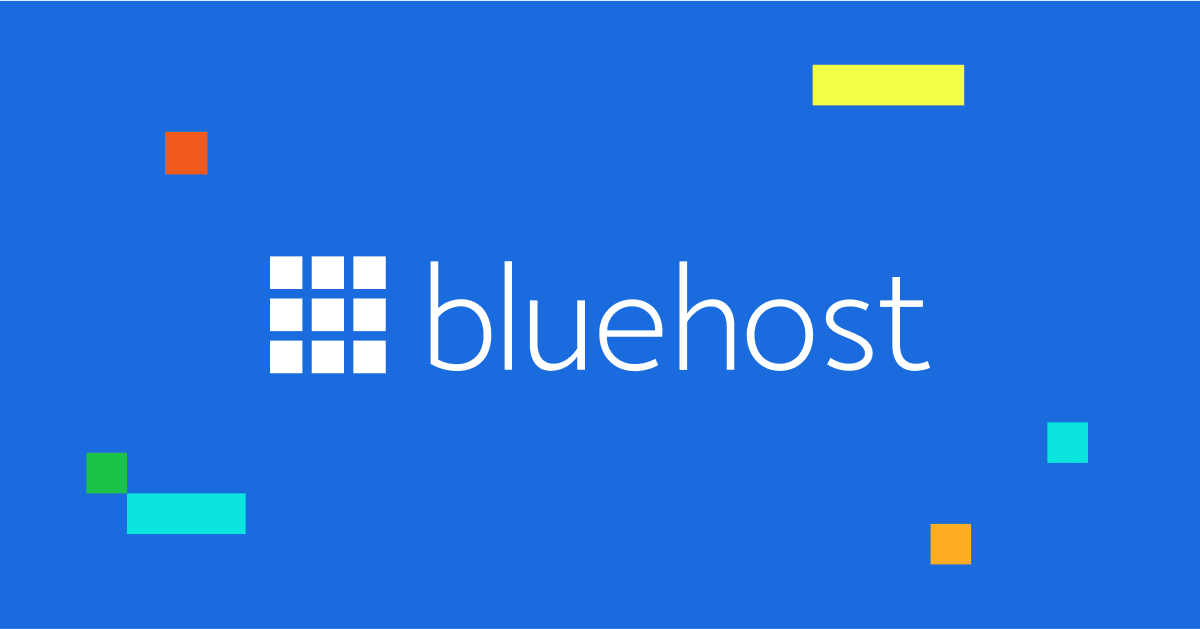

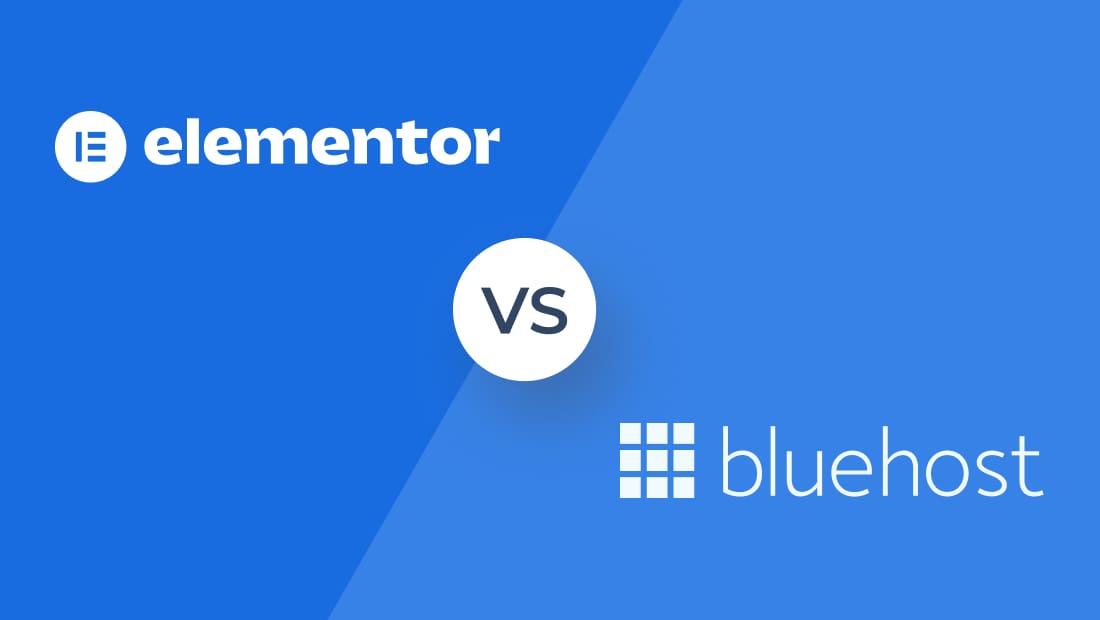
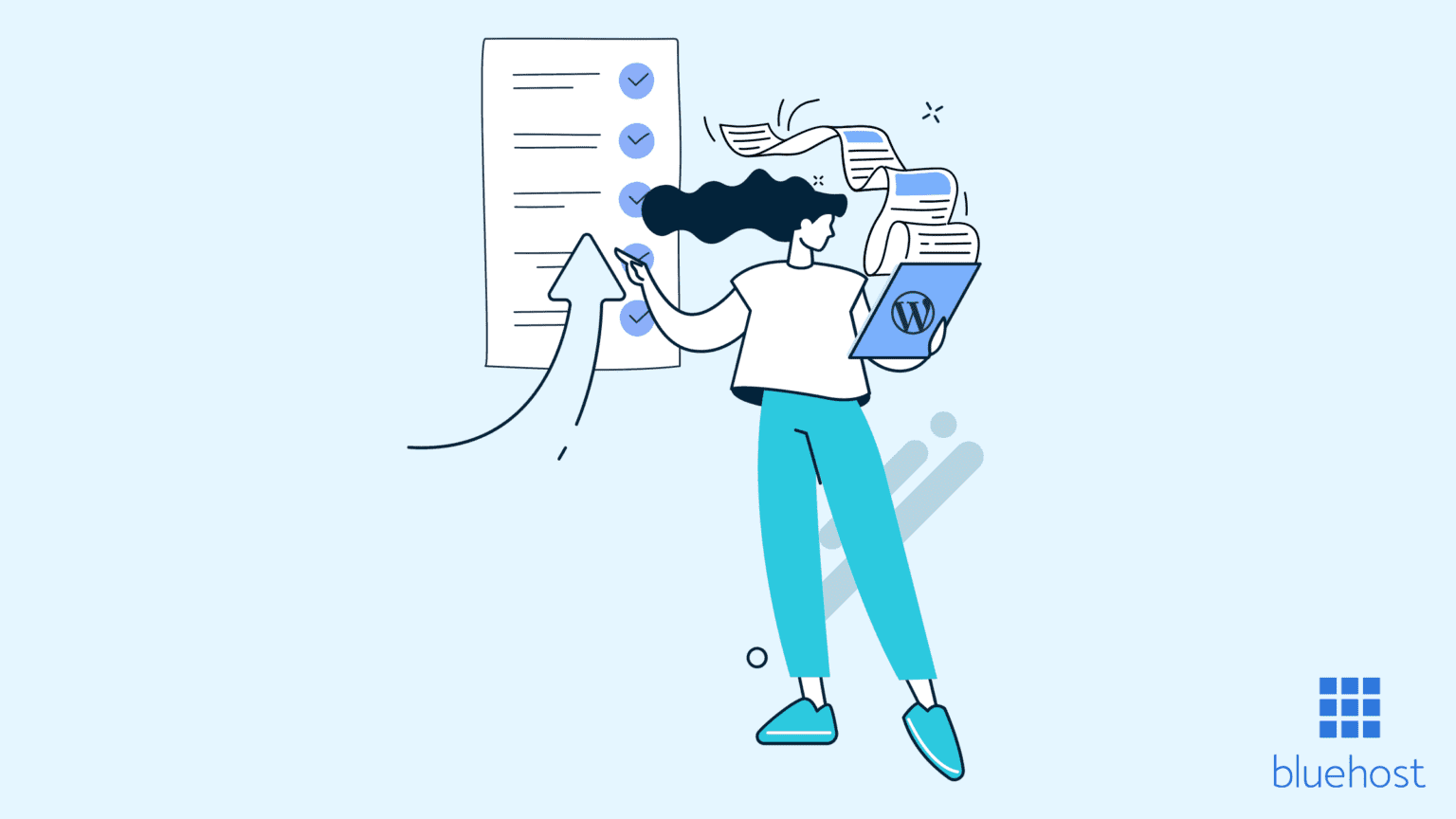
Scrivi un commento